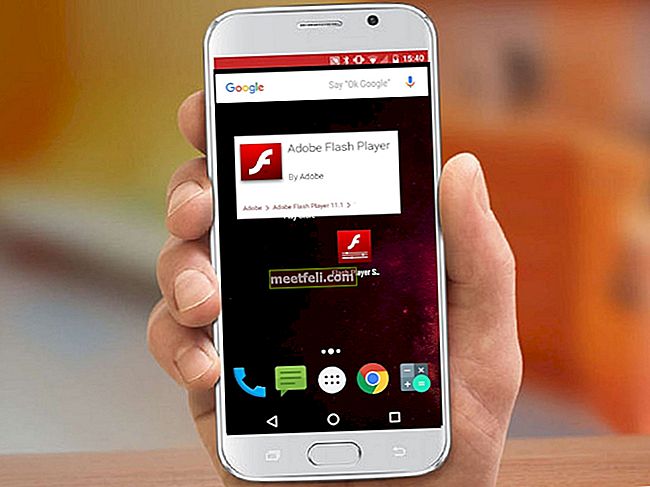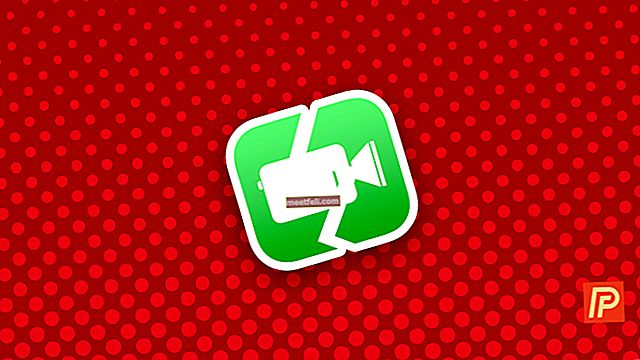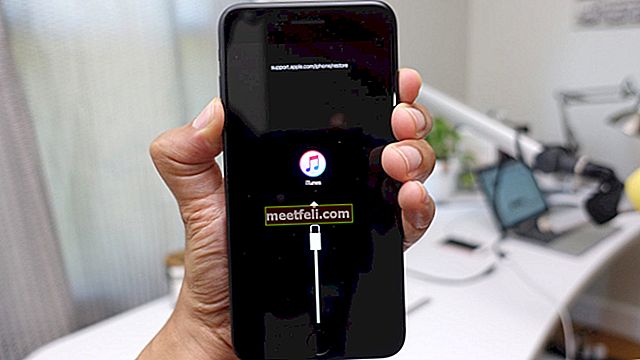Galaxy Note 4, mükemmel kamera, geniş ekran ve tonlarca özellik gibi her şeyi sunan özelliklerle dolu bir telefon. Ancak kullanıcılar Not 4 ile ilgili çok fazla sorunla karşı karşıya kalıyorlar. En yaygın Galaxy Note 4 sorunları ve çözümleri burada tartışılmaktadır.
Ayrıca bkz.Galaxy Note 4 ekranının telefon görüşmelerinden sonra siyah kalması nasıl düzeltilir?
Pil ömrü
Zayıf pil ömrü, kullanıcıların çoğundan gelen çok yaygın bir şikayettir. Eski bir telefon pil kapasitesini zamanla kaybedebilir, ancak yeni telefon söz konusu olduğunda, pilin en hızlı şekilde boşalmasını önlemek için kullanımı doğru şekilde yönetmeniz gerekir. Yeni bir telefonun pili tamamen etkinleştirmesinin birkaç gün sürdüğünü unutmayın. Galaxy Note 4'ün çözümü zayıf pil ömrü burada açıklanmaktadır.
Ne yapalım
> Ayarlar> Pil> Pil kullanımı bölümüne gidin ve bunlar tarafından kullanılan tüm uygulamaları ve pili size gösterecektir. Dolayısıyla, kullanışlı olmayan ancak pilin maksimum yüzdesini tüketen herhangi bir uygulama varsa, pil ömrünü uzatmak için silebilirsiniz.
> Telefonunuzu kapatıp açın.
> Telefonunuzu köklendirin ve ardından telefona önceden yüklenmiş tüm yazılımları silin.

> Son seçenek fabrika ayarlarına sıfırlama yapmaktır.
Geri düğmesi hassasiyet sorunu
Geri düğmesi hassasiyeti, bazı Galaxy Note 4 kullanıcılarının karşılaştığı başka bir sorundur. Bu durumda olan şey, geri düğmesinin hassasiyetini kaybetmesi ve tüm dokunuşlara yanıt vermemesidir.
Ne yapalım
Bu, ön LCD aksamı ile giderilen bir donanım sorunudur. Bunu kendi başınıza yapabilir veya bir teknisyen veya taşıyıcı tarafından yapabilirsiniz.
Gecikme
Gecikme, Galaxy Note 4'teki başka bir sorundur ve telefonun kullanımı, çok fazla geciktiğinde çok zorlaşır. Uygulamaları açmak, ana ekrana gitmek, klavyede herhangi bir şey yazmak, genel gezinme ve diğer şeyler çok zaman alır ve bazen gerçekten can sıkıcı olan büyük bir kekemelik olur. Bu sorunun olası çözümleri aşağıda listelenmiştir.
Ne yapalım
> Önce ayarlar> cihaz hakkında bölümüne gidin ve yedi kez dokunun. Yine geliştirici seçeneğini getirecek ayarlar menüsüne geri dönün. Burada Windows animasyon ölçeğini, geçiş animasyon ölçeğini ve animatör süre ölçeğini bulacaksınız. Gecikmeyi önlemek için tüm bu seçenekleri '0' olarak ayarlayın.
> S sesi Galaxy Note 4'te iyi bir özelliktir ancak bu, gecikmenin ana nedenlerinden biridir. Bu yüzden S sese ve ardından seçenekler bölümüne giderek 'ev tuşu ile aç' seçeneğinin kapatılması tavsiye edilir.
> Kullanıcı arayüzünü değiştirmek, gecikmeye karşı iyi bir çözümdür.
> Cihazınızı en son yazılımla güncelleyin.
Bluetooth bağlanmıyor

Bazı kullanıcılar Bluetooth'a bağlanamadıklarından ve Bluetooth bazen bağlanmasına rağmen sınırlı işlevsellik sunduğundan şikayet ettiler.
Ne yapalım
> Galaxy Note 4'teki ayarlara giderek Bluetooth seçeneğini kontrol edin ve gerekli ayarı yapın.
> Üreticinin el kitabına sahipseniz, doğru bir şekilde yaptığınızdan emin olmak için Bluetooth bağlantı prosedürünü bir kez kontrol etmeniz daha iyidir.
> Kılavuz yardımıyla bağlantıyı sıfırlayın. Bu sorun bazen bağlantı sınırına ulaştığında ortaya çıkar. Sıfırlama, tüm bağlı cihazları silecek ve alan boşaltacaktır.
> Son olarak, bağlantı sorununu çözmede yardımcı olan bazı Bluetooth bağlantı uygulamalarından yardım alabilirsiniz.
Wi-Fi bağlantı sorunu
Yavaş Wi-Fi bağlantısı veya hiç bağlantı olmaması, Samsung Galaxy Note 4'te bazı yöntemler izlenerek düzeltilebilecek bir sorundur.
Ne yapalım
> Yapmanız gereken ilk şey, telefonunuzun hem Wi-Fi hem de yönlendiricisini kapatmaktır. Birkaç dakika bekleyin ve ardından tekrar çevirin. Sorun devam ederse, şimdi yeniden bağlanmayı deneyin.
> Yönlendiricinizin ayarlar menüsüne gidin ve MAC filtrelemesinin açık olmadığından emin olun. Ya da Wi-Fi> ayarlar> Gelişmiş'e giderek bulacağınız Galaxy Note 4'ün MAC adresini eklemek daha iyidir.
> Düşük pil, Wi-Fi bağlantı sorununun bir nedeni olabilir. Ayarlar> güç tasarrufu moduna giderek kontrol edebilir ve sorunun bu olup olmadığını kontrol edebilirsiniz.
> Ayarlar> Wi-Fi bağlantısına giderek ve bağlanmaya çalıştığınız bağlantıyı seçerek telefonunuzda Wi-Fi bağlantı ayrıntılarını tekrar girin.
> Yönlendiricinizin kanalını değiştirmek, yakındaki bazı yönlendiricilerden kaynaklanan parazit nedeniyle meydana geliyorsa sorunu çözebilir.
Bölüm 2